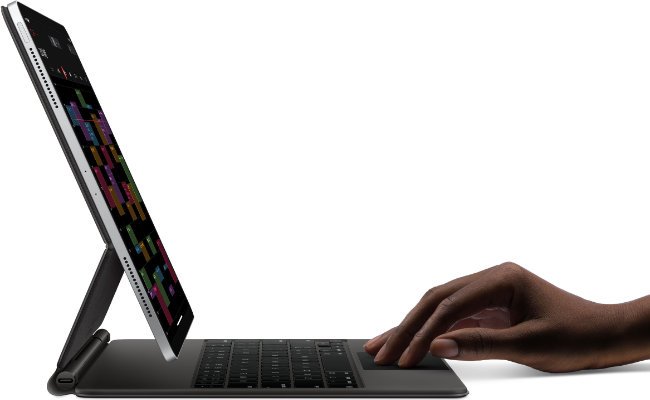
性能向上著しい近年のiPadシリーズは、キーボードを接続するだけでノートパソコンのように早変わりします。長いビジネス文書の文字入力もラクにこなせて、仕事でも十分使えるように。使い方の幅が広がるのは間違いないでしょう。今回の記事では、iPadにキーボードを外付けするメリットと、おすすめ製品を紹介します。
iPadにはやっぱりキーボード付きケースがおすすめ
文字入力をスムーズにすることを考えたら、外付けのキーボードをiPadに接続するだけでも十分便利ですが、iPadは手軽に持ち運べて、いつでもどこでも使えるのが魅力。せっかくのiPadの機動力を損なわないキーボードを選ぶことをおすすめします。
ケース一体型のキーボードならiPadの機動力はそのまま
iPadをカバンからラフに出し入れしても傷つかないように、ケースやカバーを装着している人は多いでしょう。

そんなケースやカバーと一体化したキーボードなら、iPadの機動力を損なわず、ノートパソコン化が可能。iPadには、キーボード付きケースを選ぶのがおすすめです。
10.2インチの第7世代・第8世代iPadにもフルサイズのキーボード付きケース/カバーがラインナップ
第7世代・第8世代iPadの画面サイズは10.2インチと、一般的なノートパソコンのディスプレイサイズと比べると少々小さめです。そんな10.2インチのiPadでも、フルサイズのキーボードが一体となったケースやカバーを利用可能。純正のSmart Keyboardや、サードパーティーからも様々な製品が発売されています。
iPadOS 13.4以降のiPad Pro/iPad Airならタッチパッド付きキーボードがおすすめ
iPadは、iPadOS 13以降のモデルならワイヤレスのマウスに対応しています。iPadOS 13.4ではトラックパッドにも対応し、現在は最新のiPad ProやiPad Air向けにトラックパッド付きのMagic Keyboardが純正で用意されています。トラックパッド上で様々な操作ができるMulti-Touch(マルチタッチ)ジェスチャーも搭載し、文字入力以外でもノートパソコンと同等の操作感を実現しています。
【参考】Bluetooth 対応のマウスやトラックパッドを iPad に接続する
無印のiPadでもSmart Keyboard(スマートキーボード)で汚れや傷からカバーしながら使い勝手アップ
2020年11月現在、いわゆる無印iPad向けのトラックパッド付きのMagic Keyboardはラインナップされていませんが、キーボードのみのSmart Keyboardが用意されています。こちらもカバー一体型なので、汚れや傷からしっかりiPadを保護しながら、スムーズな文字入力が可能です。
【参考】2020年の新型iPad Proはもはやノートパソコン!?Appleの“魔法”がコンピュータの先を行く理由
iPadを繋ぐだけで簡単に使える! Smart Keyboard(スマートキーボード)の使い方
純正のキーボード付きカバー「Smart Keyboard」なら、iPadとの接続は実に簡単です。接続方法と使い方を紹介します。
iPadとSmart Keyboard(スマートキーボード)の接続方法
Smart KeyboardはBluetooth対応キーボードではないため、ペアリングは不要です。Smart Connectorと呼ばれる磁石で吸着する3つの小さな端子を繋げるだけで接続できます。

iPad Pro 11インチ(第1・第2世代) やiPad Pro 12.9インチ(第3・第4世代)などで使えるSmart Keyboard Folioの場合、ケースの蓋を開き文字入力の形にして、iPad Proの背面にある Smart Connectorを接続します。
iPad(第7・第8世代)や、iPad Air(第3世代)などで使えるSmart Keyboardでも同じように、文字入力の形にして、Smart Keyboardの上端にあるSmart ConnectorとiPadの側面にあるSmart Connectorを接続します。
【参考】iPad で Smart Keyboard Folio や Smart Keyboard を使う
iPadの設定は一切不要! Smart Keyboard(スマートキーボード)を繋げばすぐ使える
上記の方法でiPadとSmart Keyboardを繋ぐだけで、すぐにキーボードから入力を始められます。iPadでの特別な設定は不要です。
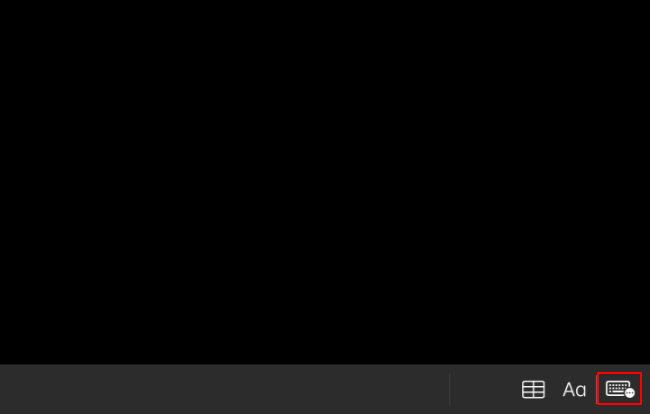
ちなみに、iPadの画面右下にあるキーボードボタンをタップすると、ソフトウェアキーボードへの切り替えも可能です。
Smart Keyboardを接続したけどiPadが反応しない場合はどうする?
まずは、Smart Connectorにゴミなどがついていたり、カバーで覆われたりしていないか確認しましょう。接触に問題なければ、再起動してみると改善することがあります。また、最新のiPadOSがインストールされているかも確認してみましょう。
iPad用キーボード付きケース/カバーのおすすめ製品
それでは、iPadの使い勝手が劇的に向上するおすすめキーボード付きケース/カバーを紹介していきます。
iPadにピッタリなのがいい! さすが純正キーボード付きケース
Apple純正の「Magic Keyboard」は、11インチiPad Pro(第1・第2世代)と12.9インチiPad Pro(第3・第4世代)に加え、iPad Air(第4世代)向けに用意されている純正キーボード付きケース。トラックパッド付きなのが特徴です。

装着するとMacBookに近い使い勝手となり、iPadのポテンシャルを余すことなく引き出せます。本体を浮かせておけるフローティングカンチレバーにより、ディスプレイの角度を自由に調節できるのも嬉しいポイント。
愛用のiPadがキュートに! かわいいデザインのキーボード付きケース
かわいいデザインのキーボードとカラーが印象的なUnionFlyのiPad用キーボード付きケースは、第7世代iPadと第3世代iPad Air、10.5インチiPad Proに対応(接続はBluetooth)。クリック可能なタッチパッドを備えています。

ケースは取り外しできるだけでなく、360度回転できるのも便利。カラーはローズゴールドのほか、ブラックもラインナップしています。
第7世代にも対応! 無印iPadのキーボード付きケースは純正のSmart Keyboardがおすすめ
先述のように、無印iPadには純正のキーボード付きケースSmart Keyboardが用意されています。

「Smart Keyboard」は第7・第8世代のiPadでも使えるほか、第3世代のiPad Airや10.5インチiPad Proにも対応。Smart Connectorで手軽に接続でき、キーボードショートカットにもしっかり対応しているのも魅力です。
軽いiPad用キーボード付きケースならこちら!
打ちやすいキーボードと、前面・背面をしっかり保護するケースが一体化しているのが、Logicoolの「Slim Folio」。iPad(第7・第8世代)用「iK1055BK」とiPad Air(第3世代)用の「iK1056BK」をラインナップしています。

iPad Air(第3世代)用は485g、iPad(第7・第8世代)用は495gと軽量。iPadに装着して持ち運ぶのも苦になりません。接続はBluetoothで、電源は交換式のコイン型電池を使用します。自動省電力モードつきで、電池寿命は最長4年間となっています。
相性抜群!iPad AirをノートPCのように使えるロジクールのキーボード一体型ケース「SLIM FOLIO iK1056BK」
バックライトでiPadをおしゃれに楽しめるキーボード付きケース
InateckのiPad Pro 11キーボードケースは、11インチiPad Pro(第1・第2世代)に対応しています。

最大の特徴は、343種類の組み合わせから選択できるバックライト。好みに合わせておしゃれに楽しめます。また、キックスタンドは30~160度に調節可能。キーボードは適度に傾斜していて使いやすく、取り外しも可能です。Apple Pencil 2を収納できるペンホルダーが2箇所あるのも便利。
大きな画面でタッチ操作できて、簡単な操作性が人気のiPadシリーズ。キーボードやトラックパッドを組み合わせて、趣味や仕事などあらゆる場面で活用してみてください。
※データは2020年11月下旬時点での編集部調べ。
※情報は万全を期していますが、その内容の完全性・正確性を保証するものではありません。
※製品のご利用、操作はあくまで自己責任にてお願いします。
※Bluetoothは米国Bluetooth SIG, Inc.の登録商標です。
文/ねこリセット















 DIME MAGAZINE
DIME MAGAZINE













